Управление механизмом баз данных и исправление ошибок
реклама
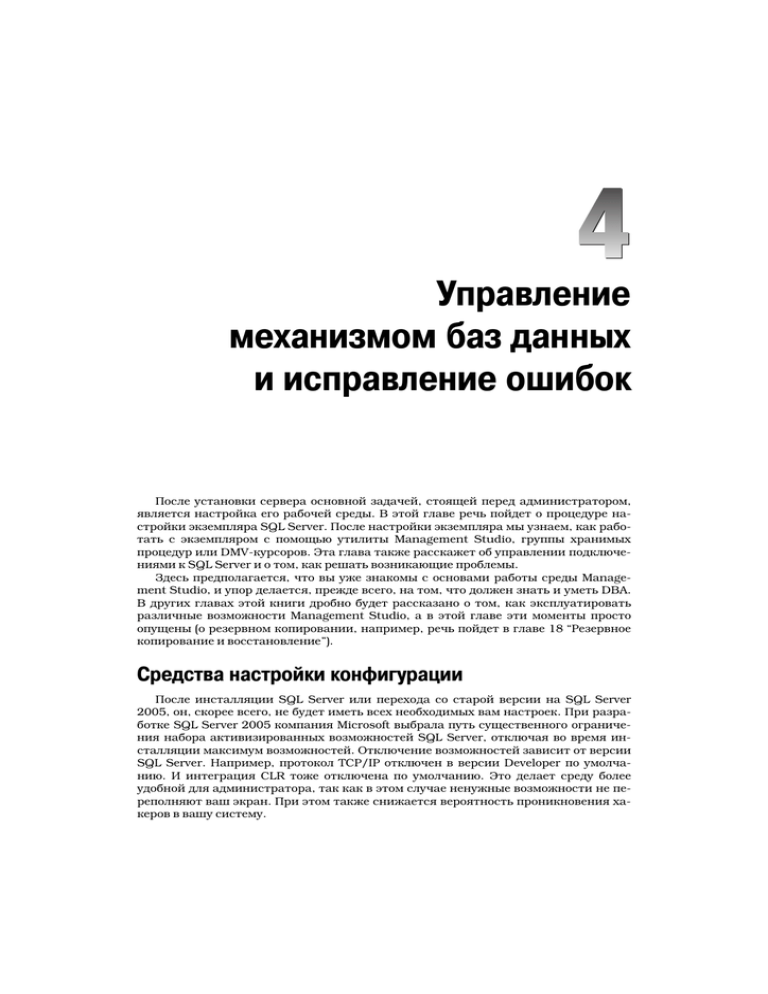
Глава 4 Управление механизмом баз данных и исправление ошибок После установки сервера основной задачей, стоящей перед администратором, является настройка его рабочей среды. В этой главе речь пойдет о процедуре на стройки экземпляра SQL Server. После настройки экземпляра мы узнаем, как рабо тать с экземпляром с помощью утилиты Management Studio, группы хранимых процедур или DMVкурсоров. Эта глава также расскажет об управлении подключе ниями к SQL Server и о том, как решать возникающие проблемы. Здесь предполагается, что вы уже знакомы с основами работы среды Manage ment Studio, и упор делается, прежде всего, на том, что должен знать и уметь DBA. В других главах этой книги дробно будет рассказано о том, как эксплуатировать различные возможности Management Studio, а в этой главе эти моменты просто опущены (о резервном копировании, например, речь пойдет в главе 18 “Резервное копирование и восстановление”). Средства настройки конфигурации После инсталляции SQL Server или перехода со старой версии на SQL Server 2005, он, скорее всего, не будет иметь всех необходимых вам настроек. При разра ботке SQL Server 2005 компания Microsoft выбрала путь существенного ограниче ния набора активизированных возможностей SQL Server, отключая во время ин сталляции максимум возможностей. Отключение возможностей зависит от версии SQL Server. Например, протокол TCP/IP отключен в версии Developer по умолча нию. И интеграция CLR тоже отключена по умолчанию. Это делает среду более удобной для администратора, так как в этом случае ненужные возможности не пе реполняют ваш экран. При этом также снижается вероятность проникновения ха керов в вашу систему. 116 ГЛАВА 4 Диспетчер настройки SQL Server Диспетчер настройки SQL Server (SQL Server Configuration Manager) позволяет проводить настройку служб SQL Server во многом аналогично аплету Службы из Панели управления, предоставляя при этом гораздо большую функциональность, чем этот аплет. Например, диспетчер настройки позволяет вносить изменения в установки прослушиваемых SQL Server портов и используемого каждым экземпля ром порта. Открыть программу можно следующим образом: Пуск SQL Server 2005 Configuration Tools (рис. 4.1). Рис. 4.1. Диалоговое окно диспетчера настройки SQL Server Con figuration Manager Настройку служб SQL Server можно производить из дерева SQL Server 2005. Для настройки таких отдельных служб, как SQL Server, двойным щелчком на имени службы откройте страницу Propeties. На вкладке Log On вы сможете задать учетную запись, под управлением которой будет запускаться SQL Server. Его рекомендуется запускать под управлением учетной записи, обладающей минимальными правами. Например, эта учетная запись должна иметь право локальной регистрации. Этой учетной записи необязательно быть локальным администратором или админист ратором домена в SQL Server 2005. Кроме того, такой учетной записи необходимо задавать бессрочный пароль, чтобы не возникла ситуация, когда SQL Server вдруг неожиданно не сможет запуститься изза завершения срока действия пароля ис пользуемой им учетной записи. Когда службе SQL Server нет необходимости об щаться с внешним миром, службу следует запускать под управлением локальной системной учетной записи, но эта учетная запись может иметь больше локальных прав, чем это требуется на самом деле (подробнее об этом — в главе 9 “Безопасность механизма баз данных”). Во вкладке Service можно задать режим запуска службы: вручную, автоматиче ски или отключить ее совсем. Перейдя к вкладке Advanced (рис. 4.2), мы сможем за дать для каждой службы и более специфические параметры, например, можно от ключить возможность Customer Feedback Reporting. Эта возможность позволяет компании Microsoft получать отчеты о работе вашего SQL Server. Даже если это не обходимо, в большинстве рабочих сред ваш SQL Server не будет иметь возможности отправки отчетов изза отсутствия доступа к Интернет. Параметр Error Reporting, имеющийся на вкладке Advanced, позволяет отправ лять электронную почту в компанию Microsoft при возникновении ошибки. Са мая минимальная информация отправляется по защищенному протоколу HTTPS. УПРАВЛЕНИЕ МЕХАНИЗМОМ БАЗ ДАННЫХ И ИСПРАВЛЕНИЕ ОШИБОК 117 С другой стороны, информацию об этих ошибках можно отсылать на внутреннюю корпоративную систему отчетов об ошибках (Corporate Error Reporting, CER), кото рую можно найти на Webузле Microsoft, откуда ее можно загрузить. На странице SQL Server 2005 Network Configuration, посвященной настройкам сети в диспетчере настройки Configuration Manager, представлен список сетевых прото колов, которые прослушивает данный экземпляр SQL Server. Если необходимо от ключить какойто протокол, то это можно сделать, нажав на правую клавишу мы ши на выбранном протоколе, выбрав затем Enable или Disable. Активизацией толь ко протокола общей памяти (Shared Memory) отключается любой обмен данными экземпляра с внешним миром. Рис. 4.2. Диалоговое окно свойств SQL Server Инструментальное средство Surface Area Configuration Новый SQL Server 2005 содержит много новых возможностей, считающихся спорными среди DBA. Например, многие DBA были напуганы (и можно сказать, что серьезно) возможностью CLRинтеграции и не хотят, чтобы эта возможность включалась по умолчанию. Для того чтобы система была защищена и более рабо тоспособна, Microsoft приняла решение отключить многие возможности по умол чанию. Средство настройки SQL Server Surface Area Configuration (сокращенно SQL SAC) позволяет активизировать возможности, отключенные по умолчанию в SQL Server и в его вспомогательных продуктах. После открытия этого средства можно произвести выбор настраиваемых параметров: службы и соединения (страница Services and Connections) или возможности (страница Features). Страница Services and Connections позволяет настраивать службы и сетевые возможности SQL Server во многом аналогично диспетчеру SQL Server Configuration Manager. А страница Features позволяет активизировать такие возможности, как SQL CLRинтеграцию. Для выбора средства настройки на удаленном сервере можно выбрать Change Computer, если на это есть соответствующие права. При выборе Services and Connections 118 ГЛАВА 4 можно увидеть часть инструментального средства, которое по своим функциональ ным возможностям очень напоминает диспетчер SQL Server Configuration Manager. Например, в основном это инструментальное средство является интерфейсом, по зволяющим настроить запуск служб SQL Server (автоматический запуск, запуск вручную или отключено). Самой важной областью настройки является часть, расположенная в ветке Database Engine Remote Connections (рис. 4.3). Здесь задается возможность удален ных подключений к SQL Server, в противном случае будут разрешены только огра ниченные соединения в пределах вашей рабочей станции или сервера. Такая уста новка задается выбором установки Local Connections Only в версиях SQL Server Developer, Evaluation и SQL Express. Такая установка может потребоваться при изучении возможностей SQL Server, так как эти версии используются только для локального применения и разработки программного обеспечения, когда внешние соединения врядли необходимы. В случае выбора установки Local and Remote Connections задайте протоколы, которые будет прослушивать SQL Server. Эта установ ка также дублируется в диспетчере SQL Server Configuration Manager. Имеются аналогичные установки и для служб Analysis Services. Рис. 4.3. Установка удаленных соединений Изменение этой установки потребует перезапуска SQL Server. Основные функциональные возможности этого приложения находятся в облас ти Configuration for Features, в которую можно попасть с главной страницы, щелкнув на ссылке Surface Area Configuration for Features. Для настройки служб с помощью этого приложения должны быть запущены службы SQL Server, а для управления экземпляром SQL Server 2005 достаточно только этого инструментального средст ва. Для указания режима сортировки достаточно произвести выбор между View by Instance или View by Component. Страница Ad-Hoc Remote Queries позволяет активизировать функции OpenRowSet и OpenDataSource. Эти функции позволяют подключиться к SQL Server, а затем ис пользовать этот сервер для подключения к другим серверам для запуска запросов на них. Эти две функции отключены по умолчанию, так как ими может воспользо УПРАВЛЕНИЕ МЕХАНИЗМОМ БАЗ ДАННЫХ И ИСПРАВЛЕНИЕ ОШИБОК 119 ваться хакер для проникновения в систему. Например, хакер может воспользо ваться возможностью, представляемой SQL, для того, чтобы подключиться к SQL Server через Webсервер и атаковать другие серверы посредством разрешенного соединения. Эти установки необходимо держать в отключенном состоянии, если нет настоятельной необходимости с ними работать. Активизировать одну из наиболее спорных возможностей администратора — интеграцию CLR — можно на странице CLR Integration. После ее отключения разра ботчики не могут использовать эту одну из наиболее революционных возможно стей, имеющейся в SQL Server 2005. При такой установке, если пользователь по пробует воспользоваться CLRинтеграцией, он получит сообщение об ошибке. Страница DAC предназначена для включения выделенного подключение адми нистратора (Dedicated Administrator Connection, DAC). В сущности, такое подклю чение позволяет администратору получить доступ к SQL Server, когда процессор полностью загружен и обычные пользователи не имеют возможности ничего де лать. Такому подключению предоставляется экстраприоритетность, поэтому Microsoft страхуется от того, чтобы администраторы использовали это подключе ние в повседневной работе и отключили его. Пользоваться DACподключением можно только в исключительных случаях. Например, когда видно, что какойто пользователь запустил запрос, захвативший все ресурсы системы. Этот пользователь может забрать все системные ресурсы, не позволяя тем самым никому, включая и вас, войти в систему, чтобы разорвать со единение этого пользователя. Вот тут и можно воспользоваться DACподключе нием. При аналогичных обстоятельствах в ранних версиях SQL Server приходилось останавливать и запускать SQL Server по прошествию определенного времени. Возможностью DACподключения можно воспользоваться, если вы обладаете пра вами системного администратора. Для этого необходимо входить как пользователь ADMIN:. Например, при необходимости зарегистрироваться на локальной машине, необходимо указать ADMIN:localhost. Если такая возможность отключена, адми нистратор получит сообщение об ошибке. Для включения новой возможности Database Mail нужно обратиться к странице Database Mail. Она позволяет отправлять электронную почту с вашего сервера баз данных с использованием SMTPпротокола. Хранимые процедуры, которые ис пользует эта возможность, по умолчанию не включены и включаются именно здесь. (Поговорим подробнее об этой возможности в главе 5 “Автоматизация рабо ты SQL Server”.) На странице Native XMLWeb Services с помощью одной консоли можно быстро просмотреть активизированные Webслужбы. Это дает возможность увидеть не нужные вам службы и отключить их. Страница Services Broker работает во многом аналогично очередям Service Broker. Двумя самыми “опасными” хранимыми процедурами в SQL Server являются хранимые процедуры OLE Automation (те, имена которых начинаются с SP_OA и xp_cmdshell). Расширенные хранимые процедуры OLE Automation позволяют про граммисту TSQL обрабатывать объекты внутри сценария TSQL как объекты элек тронной почты и объекты третьей стороны. Вся эта функциональность теперь за мещена CLRинтеграцией, но для сохранения обратной совместимости эта воз можность осталась, хотя и в отключенном виде. Хранимая процедура xp_cmdshell используется хакерами и DBA для выхода на уровень DOS и запуска оттуда про грамм. Проблема заключается в том, что этим можно воспользоваться и для запус ка команд, опасных для вашей машины. Две другие унаследованные возможности также отключены по умолчанию. Это возможность SQL Mail, которая в SQL Server 2000 использовалась для отправки 120 ГЛАВА 4 почты с использованием MAPIпротокола, которая была заменена почтой Database Mail. И хранимые процедуры Web Assistant, позволяющие создать Webстраницу из SQLзапроса повсеместно, которые DBA не используются. Для того чтобы активизировать большую часть установок, с которыми мы здесь познакомились, потребуется остановка и перезапуск настраиваемого эк земпляра SQL Server. Параметры запуска SQL Server имеет набор ключей, которыми можно пользоваться при решении проблем или активизации дополнительных установок механизма базы данных. Ими можно воспользоваться при установке параметров работы службы или при запуске SQL Server из командной строки. Одним из способов изменить значение ключа является задание его в параметрах запуска SQL Server, что повлечет акти визацию ключа при каждом входе в диспетчер SQL Server Configuration Manager. Для этого нужно дважды щелкнуть в SQL Server на странице SQL Server 2005 Services (по умолчанию MSSQLServer, но оно может меняться в зависимости от имени экземпляра) и перейти на вкладку Advanced. Необходимые ключи можно задать в параметре Startup Parameters, разделив их предварительно точками с запятыми. На рис. 4.4 видно, что один дополнительный ключ активизирован — это ключ: -f. Скоро мы займемся этим ключом детальнее. Второй способ запуска SQL Server заключается в запуске программы sqlservr.exe непосредственно из командной строки. Этот файл по умолчанию располагается в папке C:\Program Files\Microsoft SQL Server\MSSQL.1\MSSQL\Binn. Для него можно задать любой параметр, указав соответствующий ключ в командной строке после sqlservr.exe, как видно на рис. 4.5. Этот метод является наиболее предпоч тительным методом запуска SQL Server в отладочном режиме, так как не останется незадействованным ни один из необходимых ключей. Остановить SQL Server мож но с помощью комбинации клавиш <Ctrl+C> или закрыв окно с командной строкой. Никогда не запускайте SQL Server таким образом в эксплуатационном режиме, при завершении сеанса работы пользователя с машиной окно командной строки авто матически закроется, и SQL Server завершит свою работу. Параметры, заданные при запуске SQL Server, действительно могут помочь в разрешении проблем. В этом разделе не ставится задача обсудить все ключи, но можно поговорить о наиболее используемых ключах. Остальные ключи можно уз нать с помощью ключа -?. Например, с помощью ключей –d и –l можно поменять используемую SQL Server базу данных master. SQLServr.exe –d C:\temp\TempMasterDB.mdf -lC:\temp\TempMasterLog.ldf Ключ –d задает файл базы данных, ключ –l — имя файла регистрационного журнала. Это может потребоваться при использовании временной конфигурации базы данных master, если основная была разрушена. Другим полезным ключом является ключ –T, позволяющий активизировать заданные флаги трассировки для всех соединений экземпляра SQL. Им можно воспользоваться, например, для от слеживания взаимоблокировок в вашем экземпляре SQL Server (заметим, что этот флаг задается в верхнем регистре). SQLServr.exe –T1204 УПРАВЛЕНИЕ МЕХАНИЗМОМ БАЗ ДАННЫХ И ИСПРАВЛЕНИЕ ОШИБОК Рис. 4.4. Активизация ключей запуска Рис. 4.5. Запуск SQL Server из командной строки 121 122 ГЛАВА 4 Подробнее о флагах трассировки поговорим дальше в этой главе. Ключ –g используется для резервирования дополнительной памяти вне главного пула па мяти SQL Server для использования, прежде всего расширенными хранимыми процедурами. Его не следует активизировать за исключением тех случаев, когда в журнале регистрации ошибок SQL Server такие сообщения не появлялись. WARNING: Failed to reserve < n > bytes of contiguous memory. WARNING: Failed to reserve contiguous memory of Size= 65536. WARNING: Due to low virtual memory, special reserved memory used < X > times since startup. Increase virtual memory on server. Ключ –m переводит SQL Server в однопользовательский режим и задерживает процесс CHECKPOINT, который записывает данные с диска на устройство базы дан ных. Этот ключ можно использовать при восстановлении базы данных master из резервной копии. Ключ –f переводит SQL Server в минимальный режим, при кото ром разрешено только одно подключение. При переходе в минимальный режим SQL Server задерживает процесс CHECKPOINT и запрещает удаленные подключения. Вероятно, самой важной возможностью, отключающейся в минимальном режиме, являются пользовательские хранимые процедуры запуска. Администратор может обнаружить такую хранимую процедуру запуска, вызывающую проблему, не по зволяющую полностью запускать SQL Server. Для этого можно перевести SQL Server в работу в минимальном режиме, удалить или исправить хранимую проце дуру запуска, а затем запустить SQL Server снова уже без ключа, необходимого только для устранения возникшей проблемы. Обязательно убедитесь в том, что до перевода SQL Server в однопользователь ский режим SQL Server Agent был остановлен. В противном случае SQL Server Agent займет единственное имеющееся соединение. Хранимые процедуры запуска Хранимые процедуры запуска выполняют код TSQL при запуске экземпляра SQL Server. Например, есть хранимая процедура запуска, отсылающая почту в мо мент запуска экземпляра. Пусковую хранимую процедуру можно использовать также для создания объектов в базе данных tempdb во время запуска SQL Server. Эти хранимые процедуры работают под управлением учетной записи, выполняю щей роль sysadmin, и только sysadmin может создавать хранимые процедуры запуска. Сообщения об ошибках, генерируемых хранимыми процедурами, записы ваются в журнал регистрации ошибок SQL Server. Проверьте все здесь приведен ные примеры на отладочном сервере и только потом на сервере, который нахо дится в промышленной эксплуатации. По умолчанию SQL Server не сканирует хранимые процедуры запуска, и для того, чтобы он это делал, необходимо запустить сценарий sp_configure следую щим образом. sp_configure 'scan for startup procs', 1 RECONFIGURE После этого необходимо перезапустить экземпляр SQL Server, для того чтобы новая установка вступила в действие. Посмотрим, как это делается на простейшем примере. Сначала создадим таблицу SQLStartupLog в базе данных master, в кото рую записывается статистика во время каждого запуска SQL Server. CREATE TABLE master.dbo.SQLStartupLog (StartTime datetime) GO УПРАВЛЕНИЕ МЕХАНИЗМОМ БАЗ ДАННЫХ И ИСПРАВЛЕНИЕ ОШИБОК 123 Затем создадим хранимую процедуру записи результатов работы хранимой процедуры SQLStartupLog в таблицу. Следующая хранимая процедура проделает это, сохраняя текущую дату в таблицу. CREATE PROC master.dbo.InsertSQLStartupLog as INSERT INTO master.dbo.SQLStartupLog SELECT GETDATE() И, наконец, последнее, что нужно сделать для использования хранимой проце дуры sp_procoption: необходимо ее сделать хранимой процедурой запуска. Хра нимая процедура sp_procoption использует только один параметр. Сначала необ ходимо определить, какая хранимая процедура будет задаваться, единственным задаваемым параметром будет параметр startup со значением 1 (активизировать) или 0 (отключено). Перед запуском следующих хранимых процедур задайте режим сканирования вашим SQL Server пусковых хранимых процедур. sp_procoption @ProcName = 'master.dbo.InsertSQLStartupLog', @OptionName= 'startup', @OptionValue = 1 Затем перезапустите свой экземпляр SQL Server и сделайте запрос к master.dbo. SQLStartupLog для того, чтобы убедиться в том, что такая запись была сделана. Перед тем как закончить ознакомление с этим разделом, убедитесь в том, что эта установка отключена. Это можно сделать с помощью следующего запроса. sp_procoption @ProcName = 'master.dbo.InsertSQLStartupLog', @OptionName= 'startup', OptionValue = 0 USE MASTER GO DROP TABLE master.dbo.SQLStartupLog DROP PROC dbo.InsertSQLStartupLog sp_procoption Восстановление системных баз данных Время восстановления системных баз данных наступает при разрушении одной из них и отсутствии актуальных резервных копий. По существу, это позволит пере установить системные базы данных и избавиться от всего, что может привести к непредсказуемому поведению базы данных. В противном случае потребуется уста новить вновь все пакеты обновления, все пользовательские базы данных, включая базу данных поддержки служб Reporting Services. Кроме того, потребуется восста новить все учетные записи и настройки сервера. Решение о восстановлении ваших системных баз данных нельзя отнести к кате гории простых решений. Это ответственное техническое решение, когда другие решения уже не дают никакого результата. При восстановлении системных баз данных они могут исчезнуть, но физически их файлы останутся в операционной системе и могут быть повторно подключены или восстановлены. Повторное вклю чение баз данных является рутинным действием. Для восстановления своих системных баз данных определите свою среду ин сталляции SQL Server и перейдите в режим ввода командной строки. Из командной строки запустите setup.exe, как это делается при установке SQL Server, но при этом ей потребуется задать несколько новых ключей. start /wait setup.exe /qn INSTANCENAME=<имя_экземпляра> REINSTALL=SQL_Engine REBUILDDATABASE=1 SAPWD=<новый_защищенный_пароль> 124 ГЛАВА 4 Ключ /qn подавляет вывод сообщений об ошибках и информационных сообще ний, переадресуя их журналу регистрации ошибок. До полного восстановления ба зы данных на протяжении нескольких минут вы будете видеть пустой экран. Для просмотра сообщений во время выполнения операции восстановления необходимо добавить ключ /qb. При восстановлении системных баз данных для экземпляра по умолчанию в качестве имени экземпляра необходимо указать MSSQLSERVER. После завершения восстановления баз данных необходимо вернуться к на стройкам и базам данных, принятым по умолчанию. Необходимо восстановить ба зу данных master (подробнее об этом — в главе 18 “Резервное копирование и вос становление”) или повторно подключить указанную базу данных и восстановить учетные записи. Но лучше всего восстановить базу данных master. В таком случае ваши учетные записи и базы данных появятся автоматически. Среда управления SQL Server Management Studio Как вы, вероятно, уже знаете, именно со средой SQL Server Management Studio DBA проводит большую часть своего рабочего времени. Работая с этой средой, можно выполнить большую часть задач управления и проводить запуск запросов. Это логическое развитие среды Enterprise Manager (интерфейс управления SQL Server 2000), использующее облегченную версию Visual Studio 2005. Так как дан ная книга, прежде всего, ориентирована на профессионалов, все аспекты исполь зования среды Management Studio рассматриваться не будут, но мы обязательно рассмотрим некоторые наиболее важные и новые возможности, которые можно использовать при администрировании SQL Server. Отчеты Одним из самых впечатляющих усовершенствований среды управления SQL Server являются интегрированные отчеты, являющиеся большим подспорьем DBA при выполнении задач области администрирования. Существует два уровня от четности (серверный уровень и уровень баз данных), причем каждый из них рабо тает как отчет служб Reporting Services внутри SQL Server Management Studio. От четы серверного уровня предоставляют информацию об экземпляре SQL Server и операционной системе. Отчеты уровня базы данных позволяют получить инфор мацию о каждой базе данных в отдельности. При этом необходимо обладать досту пом к любой базе данных, о которой вы хотите получить отчет, или ваша учетная запись должна иметь достаточно прав для запуска отчета серверного уровня. Отчеты серверного уровня Добраться до отчетов серверного уровня можно из вкладки Summary в Manage ment Studio, нажав на левую клавишу мыши и установив курсор на экземпляре SQL Server, информацию о котором вы намереваетесь получить. Затем выберите элемент Report из раскрывающегося меню в окне Summary. Если окно Summary не активно, выберите элемент Summary в меню View. Самым популярным отчетом на серверном уровне является отчет Server Dashboard, показанный на рис. 4.6. Отчет Server Dashboard предоставляет вам большое коли чество информации об экземпляре SQL Server 2005: какая версия SQL Server используется; все возможности этого экземпляра, которые не заданы SQL Server по умолчанию; УПРАВЛЕНИЕ МЕХАНИЗМОМ БАЗ ДАННЫХ И ИСПРАВЛЕНИЕ ОШИБОК 125 статистика операций ввода/вывода и использования процессора по типу актив ности (произвольные запросы, работа со службами Reporting Services и т.д.); конфигурационная информация высокого уровня такого плана, как работа экземпляра кластера или использование им в своей работе динамического управления памятью. Рис. 4.6. Отчет Server Dashboard Следует помнить о том, что отчеты серверного уровня и уровня баз данных, которые можно видеть из Management Studio, в некоторых случаях получают ин формацию из курсоров динамического управления. Вследствие этого, эти дан ные могут соответствовать последнему запуску SQL Server. Например, отчет Server Dashboard имеет несколько графиков, отражающих распределение загруз ки процессора по типам запросов. Этот график не является историческим и от ражает только использование процессора за период времени, когда SQL Server был включен. Отчеты уровня баз данных Отчеты уровня баз данных во многом аналогичны отчетам серверного уровня, но они выполняются тогда, когда база данных выбрана в Management Studio. С по мощью этих отчетов можно увидеть информацию, соответствующую выбранной базе данных. Например, можно наблюдать все транзакции, которые выполняются в данный момент в базе данных, заблокированных пользователей или использова ние диска для данной базы данных, как показано на рис. 4.7. 126 ГЛАВА 4 Рис. 4.7. Отчет об использовании дисков Настройка SQL Server Существует несколько способов настройки SQL Server. Об одном из таких меха низмов уже было рассказано раньше. Это работа с диспетчером SQL Configuration Manager и инструментальным средством Surface Area Configuration. Эти две воз можности позволяют активизировать различные возможности и службы. Однако они не позволяют настроить отдельные экземпляры. Для механизма базы данных существует два основных метода настройки экземпляра: использование хранимой процедуры sp_configure и работа с экраном Server Properties. Для того чтобы полу чить доступ к экрану Properties, находясь в Management Studio, необходимо нажать правую клавишу мыши на механизме базы данных и выбрать Properties. Но перед настройкой вашего экземпляра нужно быть предельно осторожным. При работе с некоторыми из этих настроек можно нарушить работу экземпляра или его безо пасность. В этом разделе речь пойдет о нескольких более важных настройках, о ко торых речь будет идти на протяжении всей книги. Работать с экраном Server Properties быть может удобней, но он не имеет всех возможностей хранимой процедуры sp_configure. Вкладка General на экране Server Properties предоставляет такую информацию об экземпляре SQL Server, как версия инсталлированного SQL Server и наличие кластеризации вашего экземпляра, в ко торую нельзя внести изменения. Он также отображает такую информацию о сер вере, как количество используемых процессоров и объем памяти компьютера. Сле дует помнить, что наличие на вашем сервере установленных 2 Гбайта ОЗУ никак не означает, что вся эта память находится в распоряжении SQL Server. На странице Memory сценария Server Properties можно увидеть, сколько памяти может использовать SQL Server. По умолчанию SQL Server настроен на максималь ное использование SQL Server имеющейся памяти. Обычно принимается решение об установке минимального объема памяти, которую используют экземпляры во УПРАВЛЕНИЕ МЕХАНИЗМОМ БАЗ ДАННЫХ И ИСПРАВЛЕНИЕ ОШИБОК 127 время старта. Этот экран также позволяет включать использование AWE. AWE по зволяет наращивать используемую память при работе SQL Server на 32разрядных машинах после преодоления ограничения на 4 Гбайта ОЗУ (Подробнее об этом в главе 11 “Оптимальная настройка сервера”) На странице Processors имеется возможность использовать имеющиеся процес соры SQL Server для операций ввода/вывода или для операций с потоками. Такая возможность очень кстати при наличии восьми и более процессоров и более одного экземпляра SQL Server. Таким образом, можно задать использование четырех про цессоров одним экземпляром, а остальных процессоров — другим экземпляром. В некоторых случаях при наличии большого количества параллельных подключений к вашему SQL Server можно задать параметр Maximum Worker Threads. Задание зна чения 0 (умолчание) позволяет SQL Server автоматически и динамически опреде лять оптимальное количество потоков, обрабатываемых одним процессором. Эти потоки используются для обслуживания соединений и таких системных функций, какой, например, является выполнение команды CHECKPOINT. В общем случае, если это значение не трогать, вы получите оптимальную производительность. Кроме то го, для того, чтобы Windows выделяла процессу SQL Server высший приоритет, можно также выбрать параметр SQL Server Priority. Эта установка может просто “напрашиваться” для изменения, но это следует делать только после самого тща тельного тестирования. Осуществить настройку метода аутентификации SQL Server можно на странице Security. Есть два варианта: аутентификация с применением аутентификации SQL Server и Windows или только аутентификация с применением аутентификации Windows. Этот же вопрос задается во время установки экземпляра, а этот экран предоставляет дополнительную возможность поменять установки. В разделе Login Auditing всегда будет, как минимум, выбрана возможность Failed Logins Only. Это по зволяет SQL Server отслеживать ввод ошибочного пароля или попытки вторжения. (Подробнее об этом говорится в главе 9 “Безопасность механизма баз данных”.) На странице Connections (рис. 4.8) есть возможность настройки стандартных свойств подключения. Одной из очень удобных настроек является довольно редко применяющаяся настройка Query Governor. Эта настройка может немного сбивать с толку DBA. Она сообщает SQL Server, что если выполнение какоголибо запроса SQL Server по оценке может занять больше определенного времени, он будет оста новлен еще до выполнения. Эту установку можно настроить без перезапуска эк земпляра или обойти на уровне соединения, если соединение использует следую щий синтаксис и выполняется под управлением учетной записи sysadmin. SET QUERY_GOVERNOR_COST_LIMIT 120 Этим запросом задается выполнение SQL Server только тех запросов, для вы полнения которых потребуется менее 120 секунд. При отправке на SQL Server за проса, выполнение которого может потребовать больше этого времени (скажем, 200 секунд), пользовательский запрос выполнен не будет, и пользователь, отпра вивший такой запрос, получит следующее сообщение об ошибке. Msg 8649, Level 17, State 1, Line 4 The query has been canceled because the estimated cost of this query (200) exceeds the configured threshold of 120. Contact the system administrator. Так как данная установка учитывает только оцениваемые затраты запроса, она может оказаться неточной. Оптимизатор запросов может дать оценку, что для вы полнения запроса потребуется 2 секунды, но в действительности для его выполнения в зависимости от системных условий иногда может потребоваться до 45 секунд. На 128 ГЛАВА 4 этом экране, конечно, можно установить параметры соединения по умолчанию, если установки соединения недостаточно точно определены. Лучше всего здесь за дать значение SET NOCOUNT. При этой установке клиенту не будет отправляться со общение “8 Rows Affected”, если оно не было запрошено специально. Это также повлечет незначительное улучшение производительности, так как для этого требу ется отправка дополнительного набора записей, отправляемых с SQL Server, который к тому же может повлечь за собой нежелательный трафик. Рис. 4.8. Страница Connections На странице Database Settings есть отличная возможность задания мест разме щения баз данных по умолчанию и регистрационных журналов. Специалисты го ворят о целесообразности хранения данных и регистрационных журналов на раз личных устройствах. Это позволит получить максимальный выигрыш при исполь зовании RAIDсистем, о которых речь пойдет в главе 11 “Оптимальная настройка сервера”. Однако по умолчанию файлы данных и регистрационных журналов хра нятся на одном устройстве в папках %System Drive%\Program Files\Microsoft SQL Server\MSSQL.1\Data и Log. При желании экземпляр можно настроить с помощью хранимых процедур sp_configure. Эту команду можно запускать без параметров. Таким образом, можно посмотреть текущие установки. При этом по умолчанию вы увидите основные на стройки (около 14 для Service Pack 1). Многие настройки, которые вы хотите про смотреть, считаются дополнительными. Для того чтобы просмотреть их, необхо димо настроить экземпляр таким образом, чтобы эти дополнительные параметры отображались. Это можно сделать с помощью следующей команды. sp_configure 'show advanced options', 1 RECONFIGURE УПРАВЛЕНИЕ МЕХАНИЗМОМ БАЗ ДАННЫХ И ИСПРАВЛЕНИЕ ОШИБОК 129 Установка не перейдет из состояния настройки в рабочее состояние, пока не бу дет запущена команда RECONFIGURE. В некоторых случаях для установок, для акти визации которых потребуется перезапуск экземпляра SQL Server, можно запустить команду RECONFIGURE WITH OVERRIDE. При попытке сделать одну из этих устано вок, будет выдано следующее сообщение. Msg 5807, Level 16, State 1, Line 1 Recovery intervals above 60 minutes not recommended. Use the RECONFIGURE WITH OVERRIDE statement to force this configuration. Вот программный код, который позволяет обойти эти установки. После этого, для того, чтобы активизировать эту установку, потребуется перезапустить ваш эк земпляр SQL Server. EXEC sp_configure 'recovery interval', 90 RECONFIGURE WITH OVERRIDE GO Фильтрация объектов В SQL Server 2000 для поиска списка объектов в Enterprise Manager использует ся объектные модели DMO и SQLNS. Когда насчитываются десятки или сотни ото бражаемых объектов, для отображения только их перечня в Enterprise Manager мо гут потребоваться минуты, так как старые объектные модели не были рассчитаны на отображение такого количества объектов. Это становится затруднительно при увеличении масштаба применения SQL Server, если SQL Server был адаптирован хостпровайдерами и большими предприятиями, ведущими сотни баз данных на одном сервере. Среда SQL Server 2005 Management Studio использует в работе новую объект ную модель, которая называется SQL Server Management Objects (SMO) и масшта бируется значительно лучше предыдущих версий объектной модели. Например, при работе Management Studio можно расширить список таблиц и, ожидая расши рения дерева, перейти к выполнению следующей задачи. Когда таблицы полно стью готовы к обновлению, меню расширяется, а выполнение вашей задачи, рабо тающей параллельно, при этом не прерывается. Кроме того, упрощена операция фильтрации объектов, что очень удобно, когда в вашем распоряжении имеются десятки объектов. Для фильтрации объектов в Man agement Studio необходимо выбрать узел дерева, которое будет фильтроваться, и, щелкнув на пиктограмме Filter в Object Explorer, открыть диалоговое окно Object Explorer Filter Settings (рис. 4.9). Это позволит производить фильтрацию по имени, схеме или времени создания объекта. Раскрывающийся список позволяет выбрать объект фильтрации, после чего следует ввести соответствующее имя в столбце Value. Журналы регистрации ошибок Как вы, вероятно, уже испытали на собственно опыте, когда происходит какой либо сбой в работе приложения, первой “жертвой” обычно становится база данных. DBA нужно доказывать, что это не его ошибка. Первое, что может сделать DBA, — это подключиться к серверу и просмотреть журнал регистрации ошибок экземпля ра SQL Server, а затем журналы событий Windows. В SQL Server 2005 в Management Studio вы имеете возможность быстрого про смотра журналов регистрации в консолидированном виде. Для просмотра этих журналов щелкните правой кнопкой мыши на SQL Server Logs в дереве Management и 130 ГЛАВА 4 выберите View SQL Server and Windows Log. Откроется экран Log File Viewer, где можно пометить или снять отметку с файлов регистрационных журналов, которые будут просматриваться. Возможность объединения регистрационных журналов, получен ных в SQL Server Agent, Database Mail и Windows Event Viewer, показана на рис. 4.10. Рис. 4.9. Диалоговое окно Object Explorer Filter Settings Есть ситуации, когда для определения причины сбоев в работе приложений требу ется слить регистрационные журналы с нескольких машин на одну. Для этого можно щелкнуть на кнопке Load Log и просмотреть файл .LOG. Это может быть регистрацион ный журнал ошибок Windows, который был переведен в формат .LOG, или объединен ный регистрационный журнал SQL различных экземпляров. Таким образом, напри мер, можно объединить все имеющиеся на одном сервере журналы SQL для глобально го просмотра всех физических проблем, имевших место на данной машине. Инструментальное средство Activity Monitor Инструментальное средство Activity Monitor позволяет производить просмотр соединений, активных на данный момент. Этот монитор может использоваться для обнаружения процесса, блокирующего работу других процессов. Для того что бы открыть Activity Monitor в Management Studio, щелкните дважды на элементе Activity Monitor дерева Management. Это инструментальное средство является отличным способом контроля за все ми пользователями, подключившимися к вашей машине, и за их деятельностью. На странице Process Info (показанной на рис. 4.11), можно наблюдать подключение через учетную запись (называется SPID) к вашей машине. В обилии информации, представленной в этом окне, можно даже запутаться. Для просмотра всей инфор мации окно имеет возможность прокрутки слева направо. Долго и нецелесообразно объяснять значение каждого столбца, но на этапе отладки интерес может пред ставлять любой из этих столбцов. УПРАВЛЕНИЕ МЕХАНИЗМОМ БАЗ ДАННЫХ И ИСПРАВЛЕНИЕ ОШИБОК 131 Рис. 4.10. Диалоговое окно Log File Viewer Process ID: уникальный номер, присвоенный процессу, подключенному к SQL Server. Он также называется SPID. Сразу же за номером должна следовать пиктограмма, отражающая состояние соединения. Изображение песочных часов является подсказкой о том, что этот процесс находится в состоянии ожидания или заблокирован другим соединением. System Process: отражает факт подключения других процессов, являющих ся внутренними процессами SQL Server. По умолчанию эти процессы от фильтровываются щелчком на кнопке Filter и должны добавляться, когда требуется просмотреть внутренние установки SQL Server. User: имя пользователя в базе данных, к которой привязан процесс. Database: имя базы данных, к которой подключен пользователь. Status: отражение активности пользователя. Отсутствие активности поль зователя (sleeping) означает, что SQL Server сохраняет это соединение ак тивным, несмотря на то, что никакой активности от данного пользователя не исходит. Активность в свою очередь означает, что данный пользователь в данный момент выполняет какойто запрос. Есть и другие состояния, но о них речь пойдет в этой главе позднее, когда будем говорить о настройке ра бочих характеристик системы. Open Transactions: показывает количество транзакций, открытых в данной точке пользователем. Command: отображает тип команды, выполняемой в данный момент. Так можно увидеть команды и операторы SELECT, DBCC, INSERT или AWAITING COMMAND. Таким образом нельзя увидеть реальный запрос, выполняющийся 132 ГЛАВА 4 пользователем, но можно судить о типе активности, которая выполняется на вашем сервере. Application: отражает наименование приложения, которое использует поль зователь для подключения к вашему экземпляру. Оно задается разработчи ком в строке подключения, которым пользуется это приложение. Wait Time: если процесс заблокирован или ожидает завершения другого процесса, этот столбец отражает время ожидания данного процесса. Тип ожидания отражает тип ожидаемого события. CPU: объем процессорных ресурсов, затраченных на этот процесс с момента регистрации. Login Time: время запуска процесса. Last Batch: время выполнения процессом последнего запроса. Physical I/O: объем операций ввода/вывода, произведенных данным про цессом с момента регистрации. Memory Usage: объем памяти, задействованной процессом с момента реги страции. Host: имя рабочей станции, с которой было произведено соединение, или имя сервера. Это действительно полезное значение, но в некоторых случаях, когда к вашему SQL Server подключается Webсервер, оно теряет свою акту альность. Blocked By: показывает идентификатор процесса (SPID), заблокировавшего это соединение. Blocking: отражает количество процессов, заблокированных этим соединением. Для обновления данных можно щелкнуть на кнопке Refresh. Для автоматическо го обновления Activity Monitor через каждые 60 секунд (или какойлибо другой за данный интервал времени) нужно щелкнуть на ссылке View Refresh Settings. Но при этом существует опасность переусердствовать: поэтому не задавайте слишком ма лый интервал обновления (как, например, через каждые две секунды), так как это повлечет за собой задержку в работе других активных систем изза частого повто рения запроса. Для отражения информации об определенных узлах, подключен ных учетных записях или подключениях можно воспользоваться фильтрами, зада вая там нижний предел используемых ими ресурсов. И, наконец, информацию можно отсортировать, щелкнув на определенном столбце. Двойной щелчок на любом процессе позволит просмотреть последний запрос, который запускался данным соединением. Кроме того, этот экран позволяет щелк нуть на кнопке Kill Process для отключения пользователя. Процессы также отклю чаются щелчком правой клавиши по пользователю или щелчком на кнопке Kill Process с главной страницы Activity Monitor. После чего пользователь, запустивший запрос, увидит на своем экране следующее сообщение. Msg 0, Level 11, State 0, Line 0 A severe error occurred on the current command. The results, if any, should be discarded. Страницы Locks by Process и Locks by Object позволяют просмотреть заблокиро ванные таблицы, сгруппированные по идентификатору SPID или по имени объекта. Это окно позволяет выбрать заблокированную таблицу, а затем отобразить деталь ную информацию о блокировках на этом объекте. После этого для того, чтобы пре рвать соединение, вызвавшее эту блокировку, можно вернуться к исходному экрану. УПРАВЛЕНИЕ МЕХАНИЗМОМ БАЗ ДАННЫХ И ИСПРАВЛЕНИЕ ОШИБОК 133 Рис. 4.11. Диалоговое окно Activity Monitor. Просмотр блокировок Для того чтобы узнать, как работает этот экран, можно смоделировать возник новение блокировки запуском следующего запроса из окна запросов при подклю чении к базе данных AdventureWorks (после выполнения этих шагов обязательно восстановите исходное состояние базы данных AdventureWorks). BEGIN TRAN DELETE from Production.ProductCostHistory Этот запрос возвратит количество обработанных записей. Заметим также, что этот запрос специально делается таким образом, что он не будет отработан. Дру гими словами, есть оператор BEGIN TRAN, но отсутствует ROLLBACK или COMMIT. Без этих операторов таблица блокируется. Обычно запросы запускаются без оператора BEGIN TRAN. В таких ситуациях имеет место неявная транзакция, которая выпол няется сразу же после завершения пакета операторов. Затем, не закрывая первого окна, откройте другое окно запросов и запустите следующий запрос к базе данных AdventureWorks. SELECT * FROM Production.ProductCostHistory Этот запрос никогда не возвратит результата и зависнет. Не закрывайте эти окна. Заметим, что вверху каждого окна отображается то, под какой учетной запи сью вы зарегистрировались, а идентификатор вашего процесса выводится в скоб ках. При открытых окнах этих запросов перейдите к диалоговому окну Activity Monitor и посмотрите, какой вид имеют это подключения. Откройте диалоговое окно Activity Monitor и обратите внимание на отметку в виде песочных часов рядом с одним из соединений. Щелкните правой кнопкой мыши по этому соединению и выберите в появившемся меню Kill Process. В окне запросов, лежащем под Activity Monitor, появится вышеописанная ошибка. Затем перейдите на страницу Locks by Object и выберите из раскрывающегося меню объектов таблицу 134 ГЛАВА 4 Production.ProductCostHistory. Таким образом, можно увидеть все основные блокировки, открытые в данный момент для этой таблицы. Заметим, что в столбце Mode появится X, как видно на рис. 4.12. Значок X озна чает, что этот ключ имеет исключительную блокировку (в данном случае имеется сотня таких блокировок). Исключительная блокировка также означает, что никто не будет иметь права на чтение этих данных. При другом режиме, обозначенном как S, SQL Server представляет общую блокировку, которая в большинстве случаев совершенно безобидна, при этом все пользователи имеют право просмотра одних и тех же данных. Пользователь может запросить “грязное” чтение (dirty read) данных незавершенных транзакций. Этого можно добиться добавлением предложения WITH (NOLOCK). SELECT * FROM Production.ProductCostHistory WITH (NOLOCK) Столбец Process ID позволяет узнать идентификатор процесса, вызвавшего про блему. Вы можете “взять” этот идентификатор и, перейдя к странице Process Info, удалить это соединение. Столбец Type позволяет узнать, какие процессы находятся в данный момент в заблокированном состоянии. SQL Server запускается на ниж нем уровне блокировки, который является блокировкой KEY, а затем переходит к более высоким уровням блокировки EXTENT, TABLE и, наконец, DATABASE. Рис. 4.12. Просмотр блокировок в диалоговом окне Activity Monitor УПРАВЛЕНИЕ МЕХАНИЗМОМ БАЗ ДАННЫХ И ИСПРАВЛЕНИЕ ОШИБОК 135 Управление процессами в T*SQL Управлять работой сервера можно и с помощью языка TSQL. Зачастую DBA предпочитают именно этот способ в качестве быстродействующего средства лече ния “долгоиграющих” запросов или пользователей, жалующихся на плохую произ водительность. Причина этого заключается в том, что он предоставляет значи тельно больше гибкости, чем средство Activity Monitor. Хранимые процедуры sp_who и sp_who2 Хранимая процедура sp_who аналогично Activity Monitor позволяет просмот реть, кто подключился к вашему экземпляру. Но для этого можно воспользоваться недокументированной хранимой процедурой sp_who2, которая представляет зна чительно более полную информацию о каждом процессе. Независимо от исполь зуемой процедуры пользуйтесь одними и теми же параметрами. Памятуя при этом о том, что хранимая процедура sp_who отображает только часть информации, вос пользуемся хранимой процедурой sp_who2. Для того чтобы увидеть все подключения к серверу, запустим хранимую проце дуру sp_who2 без какихлибо параметров. Это позволяет просмотреть данные в том же ракурсе, что и Activity Monitor. Для просмотра только активных подключений к серверу задается параметр 'active'. sp_who2 'active' Наконец, для просмотра детальной информации о процессе можно задать иден тификатор процесса. sp_who2 55 Курсор sys.dm_exec_connections Курсор динамического управления sys.dm_exec_connections позволяет полу чить еще больше информации, которая может быть использована для устранения проблем механизма баз данных SQL Server. Этот курсор возвращает по одной стро ке на один сеанс в SQL Server. Так как это курсор, он делает вывод в табличном ви де, позволяя создавать запросы с фильтрацией нужных данных, как показано в этом запросе, выводящий информацию только о тех пользовательских подключе ниях, которые выполняли операцию записи. SELECT * FROM sys.dm_exec_sessions WHERE is_user_process = 1 AND writes > 0 Кроме той информации, которую можно просмотреть с использованием всех прежде упомянутых способов просмотра процессов, этот курсор позволяет про смотреть количество строк, выбранных пользователем после открытия соедине ния, количество операций чтения, записи и логического чтения. Этот курсор также позволяет просмотреть установки, сделанные для каждого соединения, и какова была последняя ошибка. Команда DBCC INPUTBUFFER Команда DBCC INPUT BUFFER — это команда, позволяющая просмотреть, какую команду SQL выполняет определенный процесс. Эта команда принимает только один входной параметр. Как показано в следующем запросе, это идентификатор диагностируемого процесса. 136 ГЛАВА 4 DBCC INPUTBUFFER (53) Самым важным столбцом, который возвращает эта команда, является столбец EventInfo, содержащий описание события. При запуске обычного пакета большого размера по умолчанию в окне запросов вы увидите только 256 первых символов. EventType Parameters EventInfo -------------- ---------- ---------------------------------------------------Language Event 0 begin tran delete from production.productcosthistory (1 row(s) affected) Функция динамического управления sys.dm_exec_sql_text Иногда результаты работы DBCC INPUTBUFFER могут потребоваться в табличном виде. Для этих целей можно воспользоваться функцией динамического управления sys.dm_exec_sql_text. Она позволяет найти текст определенного запроса. Ее мож но использовать совместно с курсором динамического управления sys.dm_exec_ query_stats для выборки самых медленных запросов в базе данных. Запрос, изо браженный внизу (этот запрос можно найти на странице, посвященной этой книге на Webузле www.wrox.com), производит выборку количества отработок запроса, среднее время использования процессора и длительность запроса. Вот текст этого запроса. SELECT TOP 10 execution_count [Number of Executions], total_worker_time/execution_count AS [Average CPU Time], Total_Elapsed_Time/execution_count as [Average Elapsed Time], (SELECT SUBSTRING(text,statement_start_offset/2, (CASE WHEN statement_end_offset = -1 then LEN(CONVERT(nvarchar(max), text)) * 2 ELSE statement_end_offset end -statement_start_offset)/2) FROM sys.dm_exec_sql_text(sql_handle)) AS query_text FROM sys.dm_exec_query_stats ORDER BY [Average CPU Time] DESC Курсор динамического управления sys.dm_exec_query_stats также отобража ет информацию о нагрузке и другую полезную информацию. С его помощью можно просмотреть план выполнения каждого выполненного запроса. В функции sys.dm_exec_sql_text можно воспользоваться столбцом sql_handle из этого кур сора. Так как этот запрос работает на уровне планирования, когда ктолибо делает какиелибо изменения в тексте запроса, этот запрос отображается новой строкой уже как новый запрос. Флаги трассировки Флаги трассировки предоставляют собой дополнительные механизмы доступа к скрытым возможностям SQL Server и реализации тактики устранения неисправ ностей. В некоторых случаях они позволяют изменить рекомендуемое поведение SQL Server и включить такие возможности, как поддержка сетевых устройств для файлов баз данных. В других случаях флаги трассировки используются для вклю чения дополнительного управления, так как некоторые флаги позволяют диагно стировать взаимоблокировки. Для активизации флага трассировки можно вос пользоваться командой DBCC TRACEON с последующим указанием нужного флага. DBCC TRACEON (1807) УПРАВЛЕНИЕ МЕХАНИЗМОМ БАЗ ДАННЫХ И ИСПРАВЛЕНИЕ ОШИБОК 137 Для деактивизации флага используется команда DBCC TRACEOFF. После нее за даются деактивизируемые флаги трассировки (список флагов, разделенных запя тыми). DBCC TRACEOFF (1807, 3604) Активизируя трассировку по умолчанию, вы активизируете ее для одного со единения. Например, при активизации флага трассировки 1807, позволяющего диагностировать взаимоблокировки, вы сможете только диагностировать взаимо блокировки в рамках соединения, для которого была дана команда DBCC TRACEON. Трассировку можно активизировать также на уровне всего сервера. Для этого не обходимо задать дополнительный ключ -1. DBCC TRACEON (1807, -1) После активизации трассировки следующим шагом должна быть проверка ра боты трассировки. Для этого можно воспользоваться командой DBCC TRACESTATUS. DBCC TRACESTATUS (3604) В случае если трассировка не работает, эта команда возвратит следующий ре зультат. TraceFlag Status Global Session --------- ------ ------ ------3604 0 0 0 (1 row(s) affected) При необходимости проверить все трассировки, относящиеся к этому подклю чению, задайте эту команду с параметром -1, как показано ниже. DBCC TRACESTATUS (-1) Как видно из следующих результатов работы этого запроса, две трассировки включены. Флаг трассировки 1807 активизирован глобально для всех подключе ний к SQL Server, а флаг трассировки 3604 активизирован только для текущего се анса. TraceFlag Status Global Session --------- ------ ------ ------1807 1 1 0 3604 1 0 1 (2 row(s) affected) Если трассировки отключены, вы получите следующее сообщение. DBCC execution completed. If DBCC printed error messages, contact your system administrator. Но если у вас нет для этого специального разрешения от компании Microsoft, ваш экземпляр SQL Server не сможет неограниченно активизировать флаги трас сировки. Это может привести к непредсказуемому поведению сервера, если эти флаги активизированы постоянно. Кроме того, флаг, который вы используете в своей работе сейчас в следующих версиях или обновлениях SQL Server тоже может быть отключен. Находясь в отладочном режиме, вы можете активизировать любой флаг трассировки из командной строки в момент запуска SQL Server. Как уже гово рилось в этой главе, SQL Server можно запустить в режиме трассировки с помощью команды sqlservr.exe из командной строки, задав после нее ключ –T. К настоящему моменту упоминалось несколько флагов трассировки, мы не ос танавливались на деталях их использования. По мере изучения этой книги мы по 138 ГЛАВА 4 знакомим вас с практическим применением других флагов трассировки. Но самыми популярными флагами, без сомнения, будут флаги, связанные с трассировкой вза имных блокировок. Взаимная блокировка происходит тогда, когда один и более ресурсов пытаются получить доступ к элементу, который постоянно заблокирован другим ресурсом. Тогда соответствующее подключение может быть отключено, а клиент выдаст со общение о взаимоблокировке. Подробнее о том, что из себя представляют взаимо блокировки и как они могут повлиять на работоспособность вашего экземпляра, будет рассказано в главах 6 “Администрирование служб Integration Services и на стройка производительности” и 7 “Администрирование и настройка служб Analysis Services”, но на этом этапе следует запомнить, что активизация флага трассировки 1204 вызывает взаимоблокировку, вследствие чего в журнал регистрации ошибок SQL Server будет отправлено сообщение, аналогичное следующему. Deadlock encountered .... Printing deadlock information Wait-for graph Node:1 RID: 8:1:140:0 CleanCnt:3 Mode:X Flags: 0x2 Grant List 1: Owner:0x03364B20 Mode: X Flg:0x0 Ref:0 Life:02000000 SPID:59 ECID:0 XactLockInfo: 0x059D67D4 SPID: 59 ECID: 0 Statement Type: UPDATE Line #: 10 Input Buf: Language Event: exec p2 Requested By: ResType:LockOwner Stype: 'OR'Xdes:0x059D6248 Mode: U SPID:57 BatchID:0 ECID:0 TaskProxy:(0x04AEE33C) Value:0x335cfe0 Cost:(0/216) Node:2 RID: 8:1:138:0 CleanCnt:2 Mode:X Flags: 0x2 Grant List 1: Owner:0x03364620 Mode: X Flg:0x0 Ref:0 Life:02000000 SPID:57 ECID:0 XactLockInfo: 0x059D626C SPID: 57 ECID: 0 Statement Type: UPDATE Line #: 10 Input Buf: Language Event: exec p1 Requested By: ResType:LockOwner Stype: 'OR'Xdes:0x059D67B0 Mode: U SPID:59 BatchID:0 ECID:0 TaskProxy:(0x05FD433C) Value:0x33645e0 Cost:(0/116) Victim Resource Owner: ResType:LockOwner Stype:'OR'Xdes:0x059D67B0 Mode: U SPID:59 BatchID:0 ECID:0 TaskProxy:(0x05FD433C) Value:0x33645e0 Cost:(0/116) Это сообщение свидетельствует о том, что у вас имеются серьезные проблемы с запросами или группой запросов. Оно содержит SPIDидентификатор процесса (упоминавшийся ранее как идентификатор процессов в предыдущих разделах), за блокировавшего другие процессы (которые называются жертвой). В этом случае жертвой является процесс, имеющий SPIDидентификатор, равный 59, результаты этого запроса утеряны, поэтому этот запрос требуется запустить повто рно. Флаг трассировки 1222 возвращает в журнал регистрации ошибок больше ин формации, чем флаг 1204, формируя его в формате XMLдокумента (хотя он и не соответствует XSDописанию). Результаты очень полные, и именно поэтому обыч но этот флаг активизируется только после того, как данных полученных с помощью флага 1204 для решения возникшей проблемы, оказалось недостаточно. Результа ты, полученные с помощью этого флага, помогут разобраться, какие запросы стали жертвами, а какие — мешали им работать и соответствуют такому фрагменту жур нала регистрации ошибок. УПРАВЛЕНИЕ МЕХАНИЗМОМ БАЗ ДАННЫХ И ИСПРАВЛЕНИЕ ОШИБОК 139 deadlock-list deadlock victim=process279b098 process-list process id=process279b098 priority=0 logused=116 waitresource=RID: 7:1:141:0 waittime=10000 ownerId=22637 transactionname=user_transaction lasttranstarted=2005-01-25T16:39:22.050 XDES=0x529e7e0 lockMode=U schedulerid=2 kpid=2120 status=suspended spid=55 sbid=0 ecid=0 transcount=2 lastbatchstarted=2005-01-25T16:39:35.357 lastbatchcompleted=2005-0125T16:36:55.217 clientapp=SQL Server Management Studio - Query hostname=USER13 hostpid=2852 loginname=DOMAIN\user1 isolationlevel=read committed (2) xactid=236223201313 currentdb=7 lockTimeout=4294967295 clientoption1=671090784 clientoption2=390200 executionStack frame procname=general.dbo.p2 line=10 stmtstart=186 stmtend=228 sqlhandle=0x03000700e8ea0d065c0a1101e79500000100000000000000 UPDATE table1 SET column1=5 frame procname=adhoc line=1 sqlhandle=0x0100070068747519405a6003000000000000000000000000 exec p2 inputbuf exec p2 process id=process279b168 priority=0 logused=216 waitresource=RID: 7:1:144:0 waittime=2453 ownerId=22635 transactionname=user_transaction lasttranstarted=2005-01-25T16:39:19.190 XDES=0x529e258 lockMode=U schedulerid=2 kpid=164 status=suspended spid=53 sbid=0 ecid=0 transcount=2 lastbatchstarted=200501-25T16:39:32.503 lastbatchcompleted=2005-01-25T16:39:08.627 clientapp=SQL Server Management Studio - Query hostname=USER13 hostpid=3192 loginname=DOMAIN\user1 isolationlevel=read committed (2) xactid=227633266690 currentdb=7 lockTimeout=4294967295 clientoption1=671090784 clientoption2=390200 executionStack frame procname=general.dbo.p1 line=10 stmtstart=182 stmtend=224 sqlhandle=0x03000700afc619055c0a1101e79500000100000000000000 UPDATE table1 SET column1=2 frame procname=adhoc line=2 stmtstart=6 sqlhandle=0x01000700d6e53430205b6003000000000000000000000000 exec p1 inputbuf exec p1 resource-list ridlock fileid=1 pageid=144 dbid=7 objectname=general.dbo.t2 id=lock368ab80 mode=X associatedObjectId=72057594038517760 owner-list owner id=process279b098 mode=X waiter-list waiter id=process279b168 mode=U requestType=wait ridlock fileid=1 pageid=141 dbid=7 objectname=general.dbo.t1 id=lock368ac80 mode=X associatedObjectId=72057594038452224 140 ГЛАВА 4 owner-list owner id=process279b168 mode=X waiter-list waiter id=process279b098 mode=U requestType=wait Этот результат также позволит получить и другую информацию, которой можно будет воспользоваться в процессе отладки, например, для определения имени пользователя, ставшего жертвой, или блокирующего процесса и другой полезной информации о соединении. Получение помощи от группы поддержки компании Microsoft При невозможности решить возникшей в работе SQL Server проблемы, как пра вило, следует обратиться на следующий уровень поддержки. Если таковым уров нем является поставщик или собственно компания Microsoft, можно попробовать воспользоваться несколькими новыми средствами, которые предназначены для общения со следующим уровнем поддержки. Для лучшей связи с поддержкой мож но воспользоваться программами SQLDumper.exe и SQLDiag.exe, которые позво ляют получить общую картину рабочей среды SQL Server и о проблеме, приведшей к возникновению ошибки. Программа SQLDumper.exe В SQL Server 2000 SP3, для получения дампа окружения SQL Server в случае сбоя была добавлена программа SQLDumper.exe. В случае жалоб на зависание сер вера организации, осуществляющие поддержку, наподобие службы поддержки Mi crosoft (Microsoft Product Support Services, PSS), могут также попросить сделать его. При необходимости создания файла дампа по запросу потребуется идентифи катор процесса Windows экземпляра SQL Server. Существует несколько способов получить этот идентификатор. Можно воспользоваться Диспетчером задач и про смотреть регистрационный журнал SQL Server или обратиться к диспетчеру на стройки SQL Server (SQL Server Configuration Manager), о котором уже шла речь в этой главе. На странице SQL Server 2005 Services этого диспетчера можно увидеть все службы SQL Server и идентификаторы процессов. По умолчанию программа SQLDumper.exe размещается в папке C:\Program Files\Microsoft SQL Server\90\Shared, так как она является общим для всех экземпляров SQL Server, установленных на сервере. Однако эта папка может ме няться в зависимости от того, в какую папку устанавливались средства SQL Server. Для того чтобы создать файл дампа для анализа в службе поддержки, необходимо перейти к режиму ввода командной строки, перейдя в папку C:\Program Files\Microsoft SQL Server\90\Shared. Находясь в этой папке, можно создать полный дамп или минидамп. Полный дамп занимает значительно больше места, чем минидамп. Так, например, если минидамп займет меньше одного мегабайта, то для размещения полного дампа может потребоваться более 110 Мбайт. Для того чтобы создать полный дамп воспользуйтесь следующей командой. Sqldumper.exe <ProcessID> 0 0x01100 Полный дамп будет создан в текущей папке с именем SQLDmpr0001.mdmp, если программа SQLDumper.exe запускалась впервые. После каждого запуска этой про граммы индекс, использующийся в имени файла дампа, будет возрастать. Такой УПРАВЛЕНИЕ МЕХАНИЗМОМ БАЗ ДАННЫХ И ИСПРАВЛЕНИЕ ОШИБОК 141 файл невозможно открыть с помощью обычных текстовых редакторов наподобие Блокнота. Для этого можно будет воспользоваться такими дополнительными сред ствами, как Visual Studio или одним из средств, отдельно поставляемых службой поддержки. Удобнее работать с минидампом, который содержит самую существен ную информацию. Этой информации может оказаться вполне достаточно для службы поддержки. Для создания минидампа следует ввести следующую команду. Sqldumper.exe <ProcessID> 0 0x0120 Файл SQLDUMPER_ERRORLOG.log можно даже просто просмотреть, чтобы удосто вериться в том, что никаких ошибок при создании файла дампа не произошло. Для запуска программы SQLDumper.exe необходимо обладать правами локального ад министратора Windows SQLDumper.exe или зарегистрироваться с той же учетной записью, под которой запускалась служба SQL Server. Программа SQLDiag.exe Средство, которое можно назвать маленьким черным ящиком по сравнению с SQLDumper.exe — это программа SQLDiag.exe. Те, кто знаком с SQL Server 2000, должны быть знакомы и с программой PSSDiag.exe. С ее помощью можно полу чить файлы с трассировкой SQL и Windows, а также регистрационные журналы настройки. Программа SQLDiag.exe унаследовала ее возможности, плюс к старому средству поддержки были добавлены еще и новые возможности. Это средство со бирает информацию о вашей системе из: системного монитора Windows (sysmon); журналов регистрации событий Windows; трассировок профиля SQL Server; журналов регистрации ошибок SQL Server; информации о блокировке SQL Server; информации о настройке SQL Server. Так как программа SQLDiag.exe собирает слишком много диагностической инфор мации, вам следует запускать ее только в том случае, когда вас об этом попросили или тогда, когда вы готовитесь обратиться в поддержку. Размеры файла трассировки про файлера SQL Server могут расти сами по себе очень быстро, поэтому будьте готовы вы водить этот файл на устройство, имеющее много свободного пространства. Этот про цесс также использует в своей работе большое количество ресурсов процессора. Это ин струментальное средство можно запустить из командной строки или как службу. Для просмотра всех имеющихся в наличии ключей можно воспользоваться ключом /?. Программа SQLDiag.exe может принимать конфигурационные файлы как входные. По умолчанию, если имя не задано, этот файл имеет имя SQLDiag.Xml. Если конфигурационного XMLфайла не существует, он создается с именем ##SQLDiag.XML. Этот файл можно изменить по своему усмотрению, а затем пере дать службе поддержки как файл SQLDiag.XML. А теперь, так как вы уже знаете, что может делать программа SQLDiag.exe, по смотрим это на примере работы средства с локальным сервером. Если вы не може те работать с сервером непосредственно, вы сможете использовать такое средство, как Terminal Services для удаленного доступа к серверу, так как возможности рабо ты с удаленными серверами у программы SQLDiag.exe нет. Для запуска средства перейдите к режиму ввода командной строки. Так как средство работает с пере 142 ГЛАВА 4 менными среды, вам не обязательно переходить в какуюлибо конкретную папку, где размещается сам запускаемый программный файл. Вместо этого в соответст вии со сценарием этого примера перейдем в папку C:\Temp или ему подобный, на устройство, которое имеет более 100 Мбайт свободного места. Стандартным размещением для файлов является папка C:\Program Files\ microsoft sql server\90\tools\Binn\SQLDIAG, но его можно изменить с помо щью ключа /O. В этом примере введите следующую команду (обратите при этом внимание на отсутствие пробелов после символа “+”). sqldiag /B +00:03:00 /E +00:02:00 /OC:\temp /C1 Эта команда запустит сбор трассировочной информации программой SQLDiag.exe на протяжении двухтрех минут. Временные установки делаются с помощью клю чей /B и /E. Эти два ключа могут использоваться для запуска и остановки диагно стики на протяжении 24х часов. Эта команда также задает программе SQLDiag.exe режим вывода результатов трассировки в папку C:\temp, а ключ /C активизирует сжатие файла средствами Windows. При работе в вашей среде следует подождать, пока не появится подсказка от SQLDiag.exe (она выводится на консоли зелеными буквами) для воспроизводства возникшей проблемы. Полученные результаты бу дут выглядеть примерно так. После того как программа SQLDiag.exe отработала, можно переходить в папку C:\temp, заархивировать ее содержимое и отправить полученный архив в Micro soft. В этой папке находится много полезной для группы поддержки информации. Вот некоторые ее составляющие. Рис. 4.13. Результаты работы программы SQLDiag.exe УПРАВЛЕНИЕ МЕХАНИЗМОМ БАЗ ДАННЫХ И ИСПРАВЛЕНИЕ ОШИБОК 143 ##files.txt — перечень файлов из папки C:\Program Files\Microsoft SQL Server\90\Tools\binn с датой их создания. Он может использоваться для подтверждения того, что не инсталлировано необходимое обновление; ##envvars.txt — перечень всех переменных среды данного сервера; SERVERNAME__sp_sqldiag_Shutdown.OUT — объединение всех SQLжурналов экземпляра с результатами различных запросов; log_XX.trc — группа файлов трассировки профайлера с учетом очень под робной статистики SQL Server; SERVERNAME_MSINFO32.TXT — тысячи подробностей о системе и аппаратуре сервера. Эти файлы могут не только помочь группе поддержки в определении причины сбоя. Эту информацию можно использовать и при проведении регулярных систем ных работ для определения основных характеристик сервера через определенные моменты времени (перед установкой обновлений, ежемесячно или через произ вольные промежутки времени). В таком случае профайлеру программы SQLDiag.exe достаточно работать не более нескольких секунд. Такую информацию можно со брать, если это средство работает периодически в режиме моментального снимка. В этом режиме выполняются те же самые функции, но программа завершает рабо ту сразу же после сбора всей необходимой информации. Следующая команда с по мощью ключа /X переключает программы в режим моментального снимка SQLDiag.exe, ключ /N (с параметром 2) для создания папки, в которую будут запи сываться результаты каждого запуска SQLDiag.exe. sqldiag /OC:\temp\baseline /X /N 2 Папкам присваивается имя baseline_0000 с последующим инкрементом чи словой части. Многие корпорации используют этот режим первого числа каждого месяца, для чего используют SQL Agent или Диспетчер задач, чтобы иметь пред ставление о рабочих характеристиках своего сервера и экземпляра. Резюме В этой главе читатели смогли познакомиться с основными концепциями управ ления SQL Server и устранения неисправностей. Они узнали, как осуществляются настройки SQL Server с помощью средств и сред SQL Server Configuration Manager, SQL Server Surface Area Configuration и, наконец, Management Studio. Мы также по казали, как можно управлять подключениями в вашем сервере с использованием инструментального средства Activity Monitor, некоторых основных хранимых про цедур и курсоров динамического управления. Кроме того, читатели познакомились с такими средствами управления, как программы SQLDumper.exe и SQLDiag.exe, которые позволяют отправить основную диагностическую информацию на сле дующий уровень поддержки или создать архив, хранящий данные с характеристи ками эксплуатируемой системы. Теперь во всеоружии знания основных концепций можно перейти к более специальным вопросам эксплуатации SQL Server, таким, например, каким является безопасность. В главе 5 “Автоматизация работы SQL Server” читатель сможет узнать подробнее об автоматизации процессов SQL Server.


